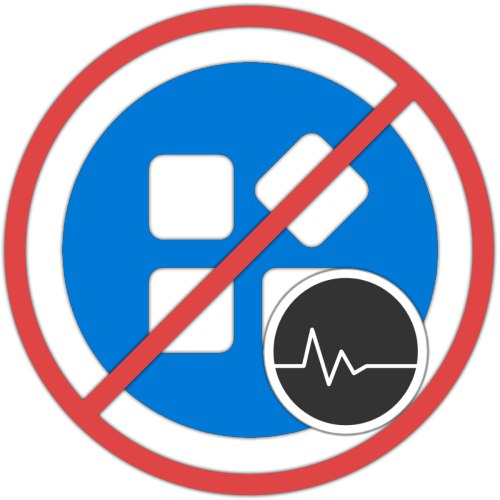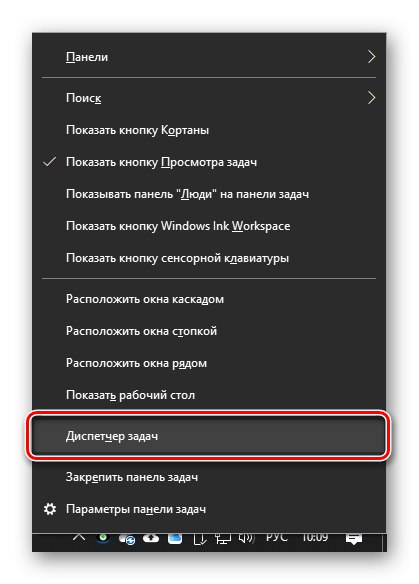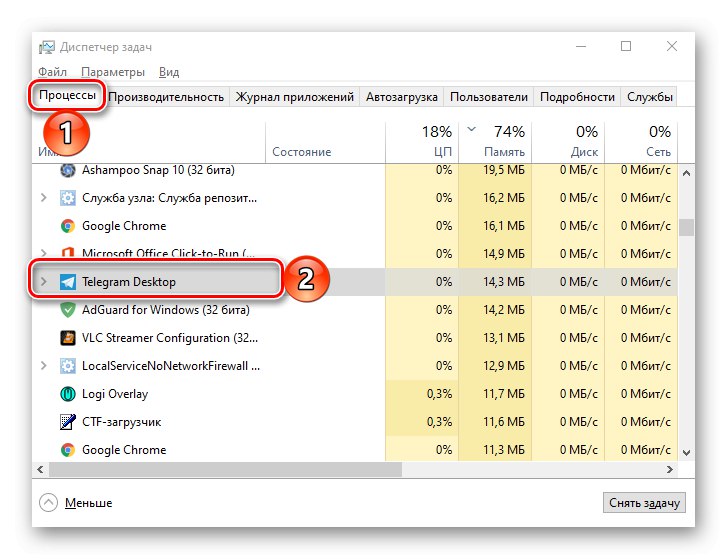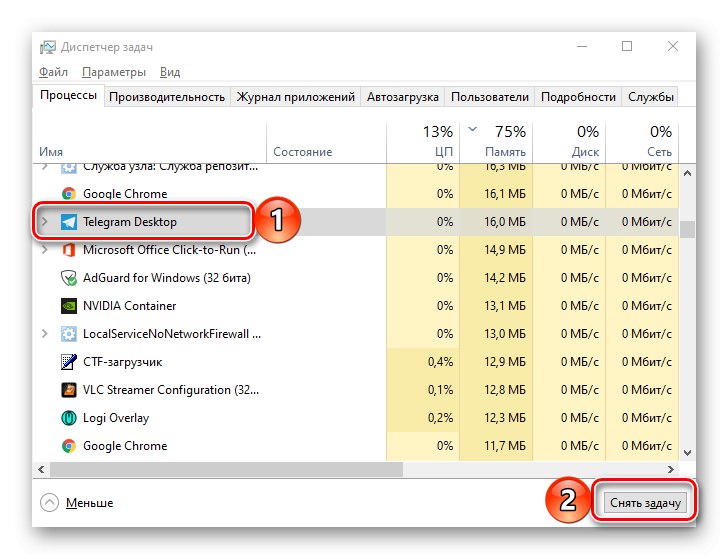V veliki večini primerov je treba zapreti program z "Upraviteljem opravil", ko se ne odziva in preprosto rečeno visi. To lahko storite v samo nekaj kliki.
Glej tudi: Kako odpreti "Task Manager" v Windows 7 / Windows 8 / Windows 10
- Pokličite na kakršen koli priročen način "Upravitelj opravil"na primer z uporabo kombinacije CTRL + SHIFT + ESC ali tako, da pokličete kontekstni meni na spodnji plošči in izberete ustrezen element.
![Zagon upravitelja opravil iz opravilne vrstice v sistemu Windows 10]()
Preberite tudi: Bližnjične tipke za priročno delo v sistemu Windows
- Prepričajte se, da ste na prvem od zavihkov v zgornji vrstici - "Procesi"... Označite program, ki ga želite ustaviti.
![Izbira programskega postopka za prenehanje dela prek upravitelja opravil]()
Pomembno! Z enim programom je mogoče hkrati povezati več procesov (na primer ločene zavihke v brskalniku), v tem primeru morate izbrati tistega, pred imenom katerega je majhen trikotnik, ki kaže desno, čemur sledi številka v oklepaju.
- Kliknite gumb "Odstrani opravilo"v spodnjem desnem kotu,
![Odstranite nalogo zamrznjenega programa v upravitelju opravil sistema Windows]()
ali izberite element z istim imenom v kontekstnem meniju, imenovanem z desnim klikom (RMB) na elementu.
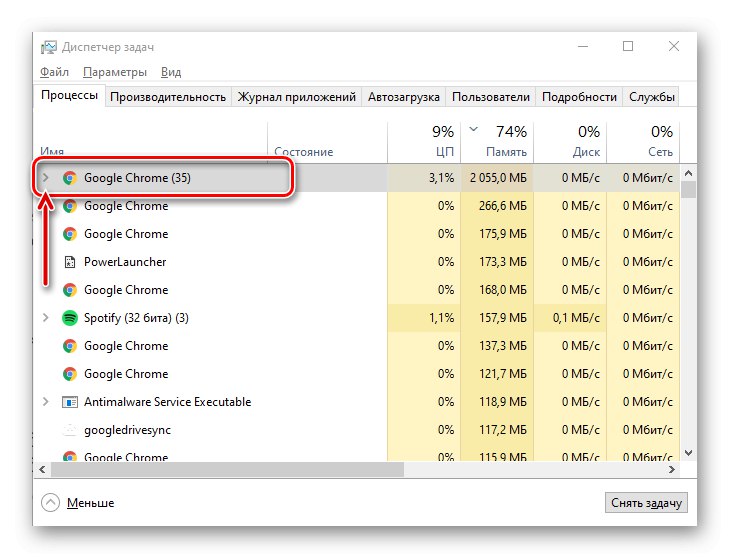
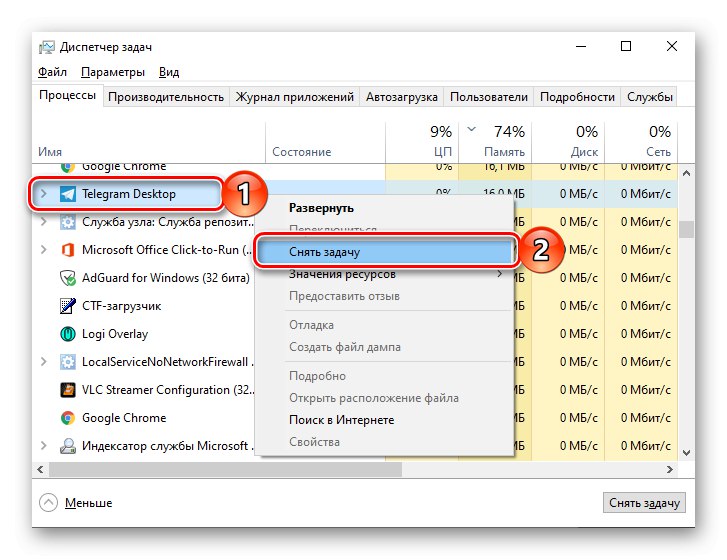
Tako bo program prisilno zaprt.
Reševanje morebitnih težav
Iz takšnih ali drugačnih razlogov "Upravitelj opravil" v tem primeru uporabite kombinacijo tipk, da zaprete program "ALT + F4", ki ga morate klikniti v oknu. Da bi odpravili težave pri delu "DZ", preberite eno od naslednjih navodil na naši spletni strani, odvisno od različice operacijskega sistema, nameščenega v vašem računalniku, in upoštevajte vsa priporočila v njem po vrsti.
Preberite več: Kaj storiti, če se upravitelj opravil ne odpre v operacijskem sistemu Windows 7 / v sistemu Windows 10